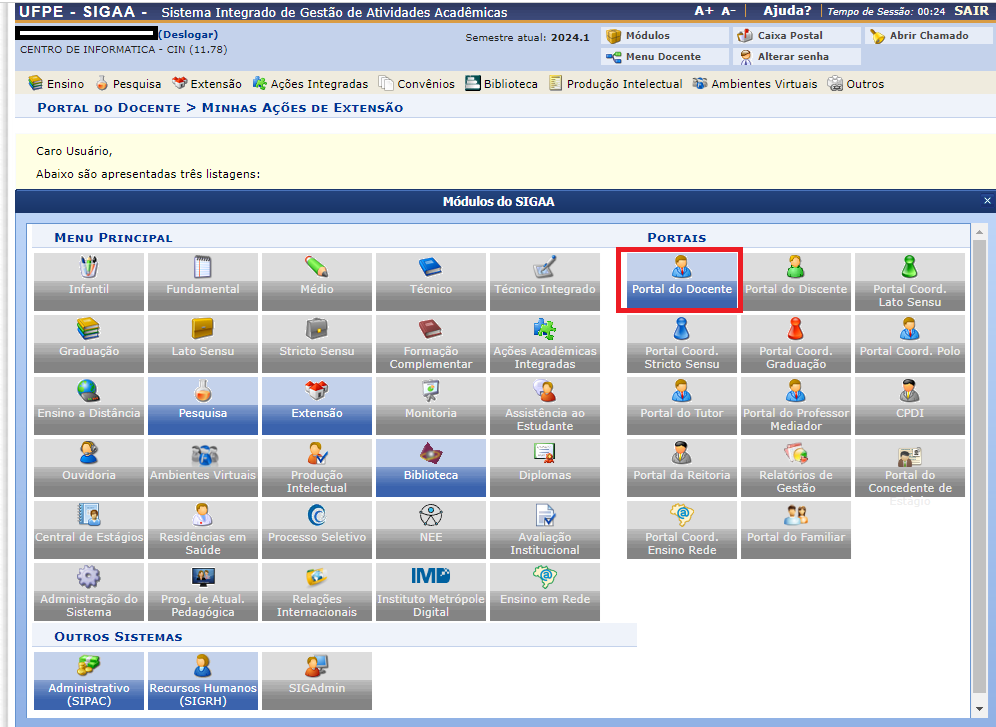Mudanças entre as edições de "Designar Coordenador Adjunto"
(Criou página com ' [[Categoria: Módulo Extensão] =Objetivo= Esta funcionalidade permite que o Coordenador de Ação de Extensão atribua o papel de “Coordenador” ao “Coordenador Adjunto”. = Pré-requisitos = O usuário deve ser Coordenador Ação de Extensão e deve haver ao menos um Coordenador Adjunto cadastrado como membro da Ação. = Perfis de Acesso = Coordenador de Ação de Extensão = Caminho = SIGAA → Módulos → Portal do Docente → Extensão → A...') |
|||
| Linha 1: | Linha 1: | ||
[[Categoria: Módulo Extensão]] | |||
=Objetivo= | |||
Esta funcionalidade permite que o Coordenador de Ação de Extensão atribua o papel de “Coordenador” ao “Coordenador Adjunto Da Ação de Extensão”. | |||
= Pré-requisitos = | = Pré-requisitos = | ||
O usuário deve ser Coordenador Ação de Extensão e deve haver ao menos um Coordenador Adjunto cadastrado como membro da Ação. | O usuário deve ser Coordenador Ação de Extensão e deve haver ao menos um Coordenador Adjunto cadastrado como membro da Ação. | ||
= Perfis de Acesso = | = Perfis de Acesso = | ||
Coordenador de Ação de Extensão | Coordenador de Ação de Extensão | ||
= Caminho = | = Caminho = | ||
SIGAA → Módulos → Portal do Docente → Extensão → Ações de Extensão → Gerenciar Ações → Listar minhas Ações | SIGAA → Módulos → Portal do Docente → Extensão → Ações de Extensão → Gerenciar Ações → Listar minhas Ações | ||
| Linha 22: | Linha 33: | ||
= Passo a Passo = | |||
Acesse o Sigaa no endereço sigaa.ufpe.br e o sistema exibirá a seguinte tela: | |||
[[Arquivo:Cdajunto 1.png]] | |||
Selecione a opção “Portal do Docente”, em seguida clique no menu “Extensão”, submenu “Ações de Extensão“, Gerenciar Ações e em seguida “Listar Minhas Propostas”. | |||
[[Arquivo:2]] | |||
A seguinte tela será exibida, contendo a Lista de Ações que Extensão que você coordena: | |||
[[Arquivo:3]] | |||
[[Arquivo: | |||
Para realizar a visualização da ação de extensão, clique no ícone [[Arquivo:31]]. | |||
Entre as opções que serão listadas, selecione “Designar Função a Membro”: | Entre as opções que serão listadas, selecione “Designar Função a Membro”: | ||
[[Arquivo:4]] | [[Arquivo:4]] | ||
A seguinte página será fornecida pelo sistema: | A seguinte página será fornecida pelo sistema: | ||
[Arquivo:5]] | [Arquivo:5]] | ||
| Linha 69: | Linha 89: | ||
Será exibida a tela para cadastro da função para o membro, em “Tipo de Designação” selecione a opção Coordenar Ação de Extensão: | Será exibida a tela para cadastro da função para o membro, em “Tipo de Designação” selecione a opção Coordenar Ação de Extensão: | ||
[[Arquivo:6]] | [[Arquivo:6]] | ||
Em seguida selecione o membro da ação designado como “Coordenador Adjunto” entre os que foram cadastrados na Ação: | Em seguida selecione o membro da ação designado como “Coordenador Adjunto” entre os que foram cadastrados na Ação: | ||
| Linha 83: | Linha 109: | ||
Após a seleção clique em “Cadastrar” | Após a seleção clique em “Cadastrar” | ||
[[Arquivo:9]] | [[Arquivo:9]] | ||
| Linha 89: | Linha 118: | ||
A mensagem de sucesso será fornecida conforme a imagem a seguir. | |||
[[Arquivo:10]] | [[Arquivo:10]] | ||
Edição das 19h37min de 14 de agosto de 2024
Objetivo
Esta funcionalidade permite que o Coordenador de Ação de Extensão atribua o papel de “Coordenador” ao “Coordenador Adjunto Da Ação de Extensão”.
Pré-requisitos
O usuário deve ser Coordenador Ação de Extensão e deve haver ao menos um Coordenador Adjunto cadastrado como membro da Ação.
Perfis de Acesso
Coordenador de Ação de Extensão
Caminho
SIGAA → Módulos → Portal do Docente → Extensão → Ações de Extensão → Gerenciar Ações → Listar minhas Ações
Passo a Passo
Acesse o Sigaa no endereço sigaa.ufpe.br e o sistema exibirá a seguinte tela:
Selecione a opção “Portal do Docente”, em seguida clique no menu “Extensão”, submenu “Ações de Extensão“, Gerenciar Ações e em seguida “Listar Minhas Propostas”.
A seguinte tela será exibida, contendo a Lista de Ações que Extensão que você coordena:
Para realizar a visualização da ação de extensão, clique no ícone Arquivo:31.
Entre as opções que serão listadas, selecione “Designar Função a Membro”:
A seguinte página será fornecida pelo sistema:
[Arquivo:5]]
Na tela acima clique no botão Arquivo:51
Será exibida a tela para cadastro da função para o membro, em “Tipo de Designação” selecione a opção Coordenar Ação de Extensão:
Em seguida selecione o membro da ação designado como “Coordenador Adjunto” entre os que foram cadastrados na Ação:
Após a seleção clique em “Cadastrar”
A mensagem de sucesso será fornecida conforme a imagem a seguir.